あらゆる環境で優れたオーディオを録音する方法
公開: 2019-10-22優れたビデオを作成するための重要な部分は、優れたオーディオです。
誰もがオーディオを録音するのに理想的なサウンドブースや環境を持っているほど幸運なわけではありませんが、ビデオを台無しにする必要はありません。
ビデオに適したオーディオを録音できるようにするために何ができるかを見てみましょう。
問題を特定する
私は実際にオフィスを見回して、最初に特定できる問題を確認するのが好きです。 それで、あなたの部屋にはどれくらいのエコーがありますか? 時々私は拍手してエコーがどこから来るのかを聞くのが好きです。
部屋はダイナミックであり、部屋の一部は他の部分よりもオーディオの録音に適している場合があります。 しかし、部屋にエコーがあるからといって、別の部屋を見つける必要があるとは限りません。 それでも動作する可能性があります。
エコーを取り除く
エコーを扱っている場合は、品質を向上させるためにできることがいくつかあります。
まず、すべての硬い表面を除去しようとします。 あなたが作る音は実際にそれらの表面で跳ね返り、あなたのマイクに入ります。
本はあなたのオフィスの反響を和らげるのを助けるための素晴らしいオプションです。 それらは硬い表面を覆うだけでなく、余分な音の一部を吸収します。
必要に応じて、壁にカーテンや毛布を追加するなど、いつでも行うことができます。 もう少し専門的なものが必要な場合は、消音パネルや吸音フォームなどの吸音材を追加できます。
本当に安くて効果的なチップが必要な場合は、いつでも頭にかぶせることができます。
頭上の毛布はちょっとばかげているように聞こえますが、ピンチになっていると、音が部屋の周りであまり跳ね返らないように、柔らかい表面の素敵なバリアが作成されます。
音が毛布に当たって、ただ吸収されます。 それは確かに奇妙に見えるでしょう、しかしあなたが予定されているプロジェクトのために良いオーディオを得ようとしているホテルの部屋にいるならそれは素晴らしい働きをします。
適切なマイクを選択してください
真実は、オーディオファイルの品質は、使用するマイクの種類によって大きく左右されるということです。 高品質のオーディオを録音するための最良のヒントの1つは、適切なマイクを選択することです。
ほとんどの人は、コンピューターの内蔵マイクに頼るだけの間違いを犯す可能性があります。 ヘッドホンマイクを使用しても、はるかに高品質になりますが、優れた外部マイクに少しお金をかけることをお勧めします。
マイクのオプションは次のとおりです。
- デスクトップマイク
- ラペルマイク
- ショットガンマイク
また、Amazon.com *にもリストを作成したので、各マイクの仕様を確認して、他のユーザーがそれらについて何を言っているかを確認できます。
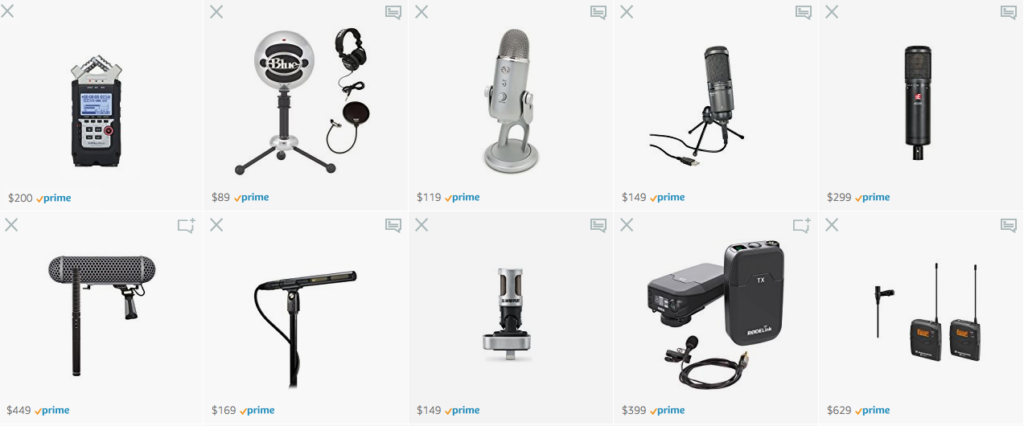

ランダムノイズを探す
どの部屋でも次に考慮する必要があるのは、ノイズの発生源です。 たとえば、オフィススペースを見回して、音を立てているものを特定してみてください。
部屋には騒音を発生させるものがたくさんあります。
知っておくべきいくつかの一般的なオフィスのノイズメーカーは次のとおりです。
- 蛍光灯
- コンピューターファン
- プロジェクター
- 冷暖房ユニット
照明や扇風機を消す以外にできることは多くありません。実際、ほとんどの人はサーモスタットを制御できません。 ただし、サーモスタットを制御できる場合は、HVACが実行されないように設定するか、継続的に実行されるように設定してください。
一貫した音があると、ノイズを簡単に取り除くことができます。
他の騒音源は外部騒音です。
これは次のようなものである可能性があります。

- 通りの交通
- 天気
- 騒々しいキッチン/オフィススペース
- 同僚
それらをブロックするか、単にそれらを停止させる方法を見つける必要があります。
どのような環境でも録音する前に、録音したい時間にどのように聞こえるかを聞いてみるのは良い考えです。 朝一番に部屋の音が違って、それからみんながその日のために出発したときに違う音がする可能性が高いです。
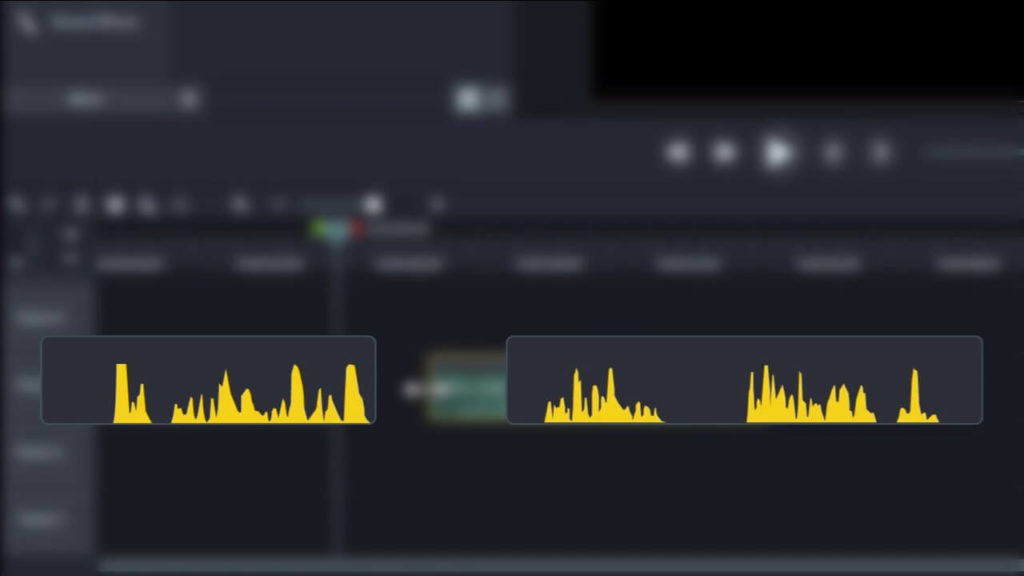
サンプル録音を取ります
最後にもう1つヒントがあります。
あなたがそれを聞くことができれば、あなたのマイクもそれを拾う可能性が高いです。
使用するマイクを使ってサンプル録音を行い、その録音を聞くことをお勧めします。
聞こえなかったものは聞こえましたか?
ノイズを除去するためにできることを実行したら、録音を開始する前に、部屋が静かなときにどのように聞こえるかを約30秒キャプチャすることをお勧めします。
このオーディオは、編集中にノイズ除去効果を適用するときに使用できます。 くしゃみのような大きな問題や突然のノイズをすべて取り除くことはできませんが、オーディオサウンドを少し良くするのに役立ちます。
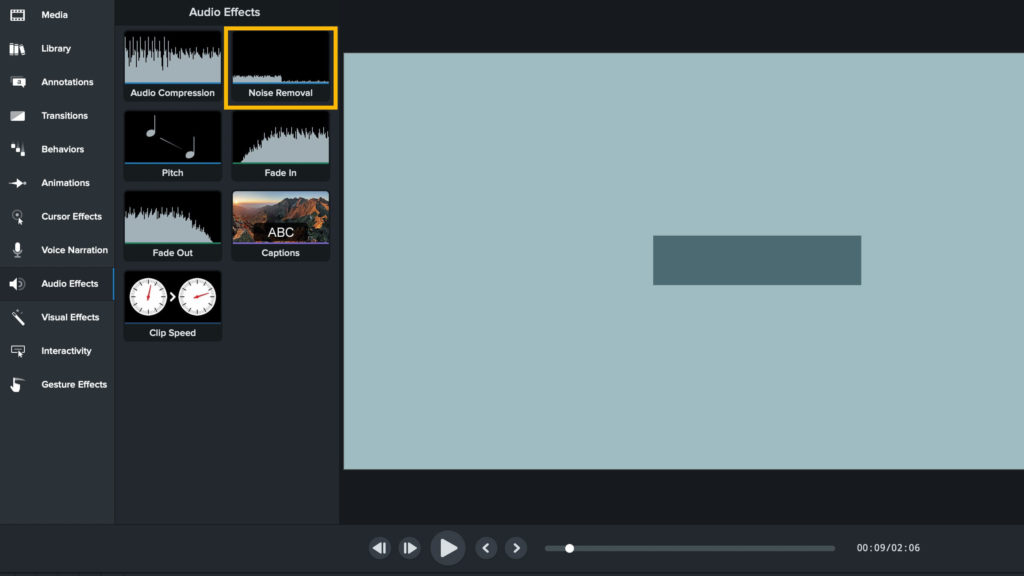
録音からバックグラウンドノイズを取り除く方法
何らかの理由でビデオの録画中にすべての外部ノイズを制限できない場合は、いくつかの異なるオプションがあります。
録音する前または録音した後にノイズを取り除くことができます。
録音を開始する前にバックグラウンドノイズを除去する方法
誰もがプロのレコーディングスタジオを持っているわけではありません。レコーディングを開始する前にサウンドを排除する優れた方法は、Krispを使用することです。
Krispは、録音のオーディオの品質を低下させる可能性のあるチャタリング、犬の吠え声、およびその他の背景音をすべて除去するノイズキャンセリングツールです。
アプリのHD音声機能を使用すると、音声品質を向上させるために一流のマイクやポストプロダクション編集を必要とせずに、オーディオポッドキャストやインタビューを録音できます。 エコーキャンセレーション機能は、あなたの側の部屋と音響エコーも取り除きます。 低電力モードでこれらすべての機能を使用して、CPU使用率を削減し、バッテリー電力を維持することもできます。
自宅や忙しいオフィスでビデオを録画している場合、Krispは手間をかけずにプロ品質のオーディオ録音を取得するための優れた方法です。 ビデオハングアウト、クイックチュートリアル、ウェビナー、ライブストリーム、ポッドキャストの録音に毎日使用しています。
録音後にバックグラウンドノイズを除去する方法
ビデオの編集中もノイズを取り除くことができます。 オーディオトラックをエクスポートして、Audiateなどのツールでクリーンアップすることはできますが、オーディオとビデオを再度同期する必要が生じる場合があります。
ノイズを除去する最も効率的な方法は、特にタイムラインでクリップをすでにカットしている場合は、オーディオとビデオをすべて1つのツールで編集することです。
Camtasiaには、録音からのバックグラウンドノイズを非常に簡単に低減できるノイズ除去機能が組み込まれています。
あなたがする必要があるのは:
- Camtasiaの[プロパティ]をクリックします。
- 次に、[分析]を選択して、ノイズ除去プロセスを自動化します(Windowsのみ)。
感度を手動で調整して、目的の効果を得ることができます。
タイムライン上のノイズを除去することで、外部プログラムからのインポートとエクスポートの手間を省き、すばやく変更を加えることがはるかに簡単になります。
TechSmith Academyにアクセスして、オーディオに関するいくつかのコースに加えて、ビデオ作成スキルの向上に役立つ他の学習資料やダウンロード可能なリソースに無料でアクセスしてください。
